
【Amazon】登録しているクレジットカード情報の削除方法を解説!
Contents[OPEN]
- 1【Amazon】登録したクレジットカードは削除してもいいの?
- 2【Amazon】登録したクレジットカードの削除方法
- 3【Amazon】登録したクレジットカードを削除するタイミングは?
- 3.1削除のタイミングはいつでもOK
- 3.2注文後にクレジットカード情報を削除しても大丈夫
- 3.3クレジットカードを切り替えるタイミング
- 3.4クレジットカードを紛失した場合
- 3.5Amazonのクレジットカードを作るタイミング
- 4【Amazon】登録したクレジットカードの削除に関する「よくある質問」
- 4.1Prime会員でもクレジットカードを削除できるの?
- 4.2クレジットカードを削除したらKindleはどうなる?
- 4.3クレジットカード以外に使える支払い方法は?
- 4.4支払い方法に何も登録しないとどうなる?
- 5【Amazon】削除したクレジットカードは再登録しても大丈夫?
- 6Amazonアカウントからクレジットカード情報を削除しよう
【Amazon】登録したクレジットカードの削除方法
ここからは、Amazonに登録したクレジットカードを削除する方法について紹介していきます。
セキュリティとしても安心できるので、削除する予定の無い方も、いざというとき操作できるようにマスターしましょう。
Amazonスマホアプリ、PCブラウザ版でそれぞれの手順を見ていきます。
クレジットカードを削除する方法《アプリ》
Amazonのスマホアプリからクレジットカードを削除する手順です。
買い物で使ういつものAmazonアプリを起動し、自分のアカウントでログインするところまで済ませてください。ログインできたら、右下の「≡」タブをタップしましょう。さまざまなメニューが表示されます。
次に「アカウントサービス」をタップしてください。

設定メニューから「お客様の支払い方法」をタップします。
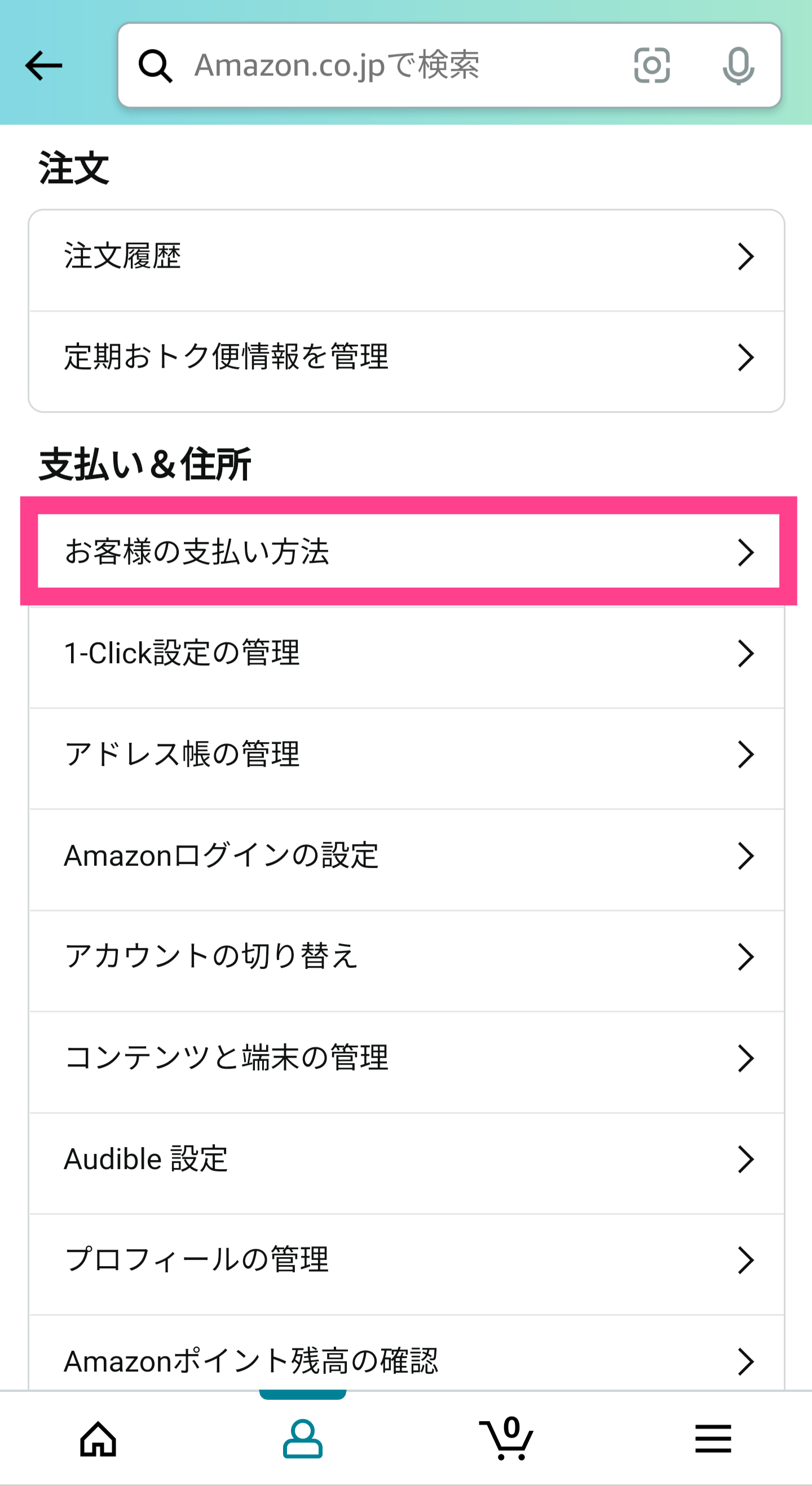
カードとポイント・ギフト券の残高を確認できる管理画面が表示されます。
「カード&アカウント」のカード部分をタップしましょう。
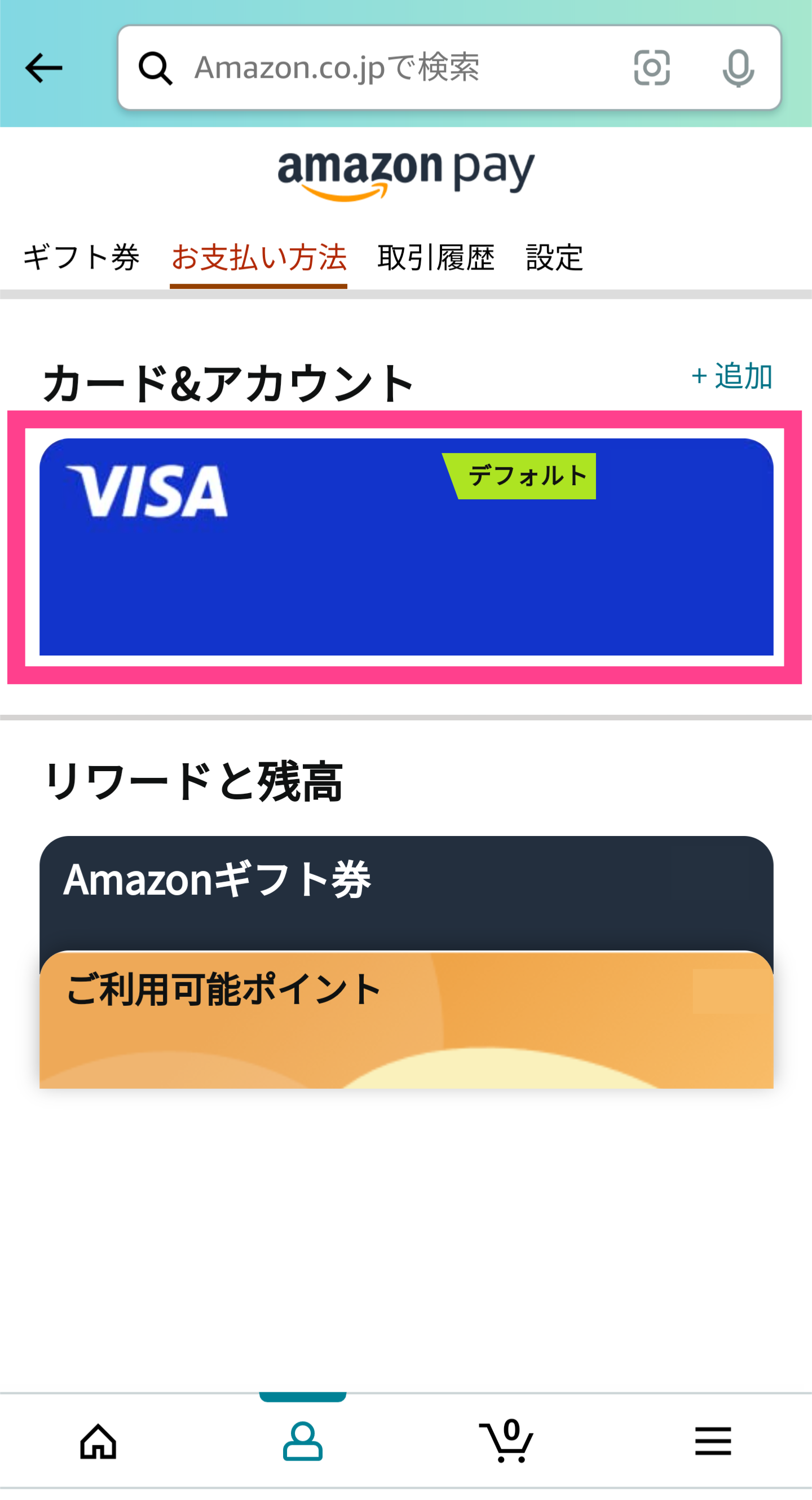
現在、Amazonのショッピングで使うクレジットカード情報を確認します。右側に表示されている「編集」をタップしてください。
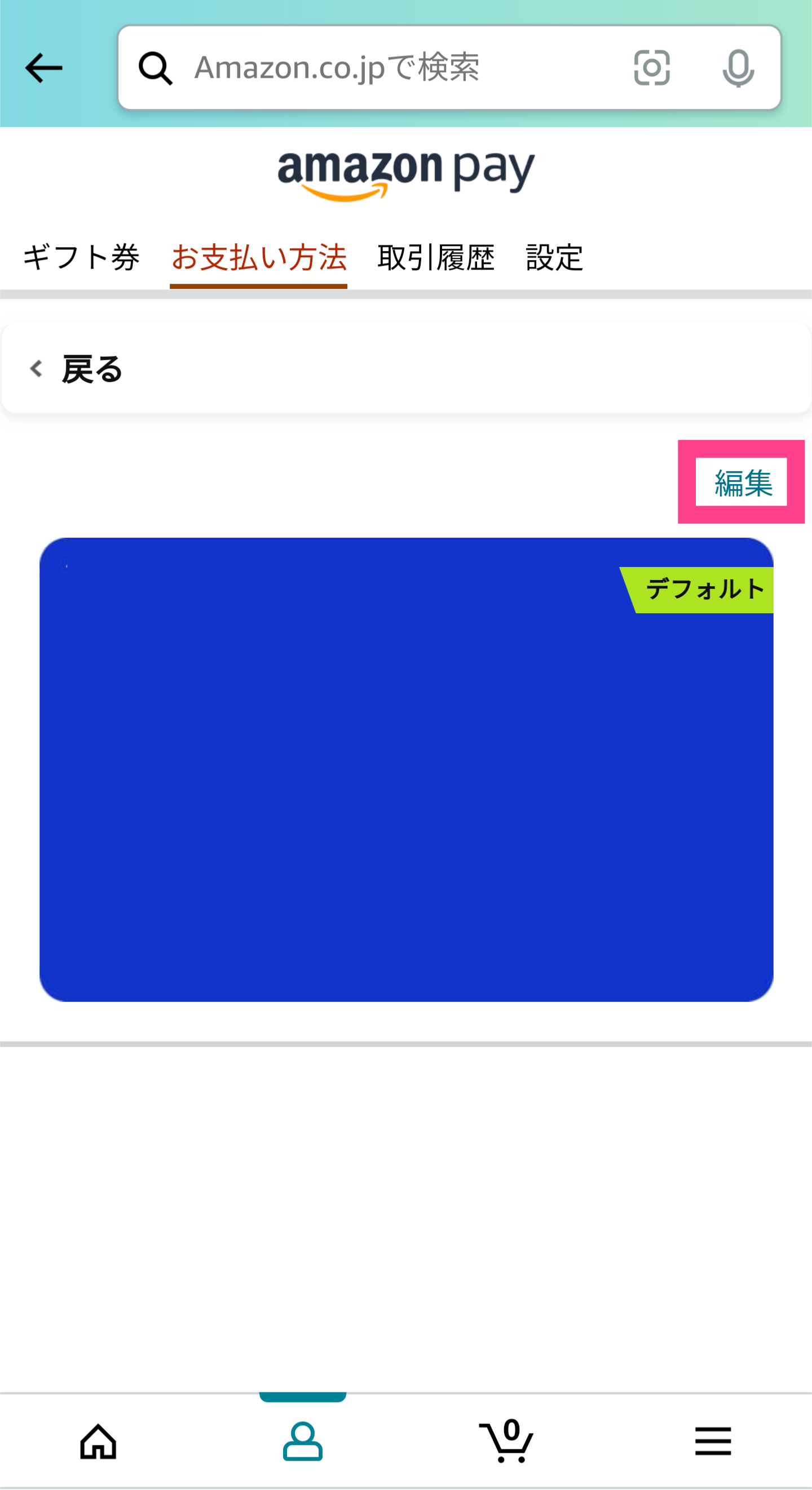
カード情報設定画面に移動するので、画面を下へスクロールさせてください。そして、赤字で表示された「Amazonウォレットから削除する」をタップしましょう。
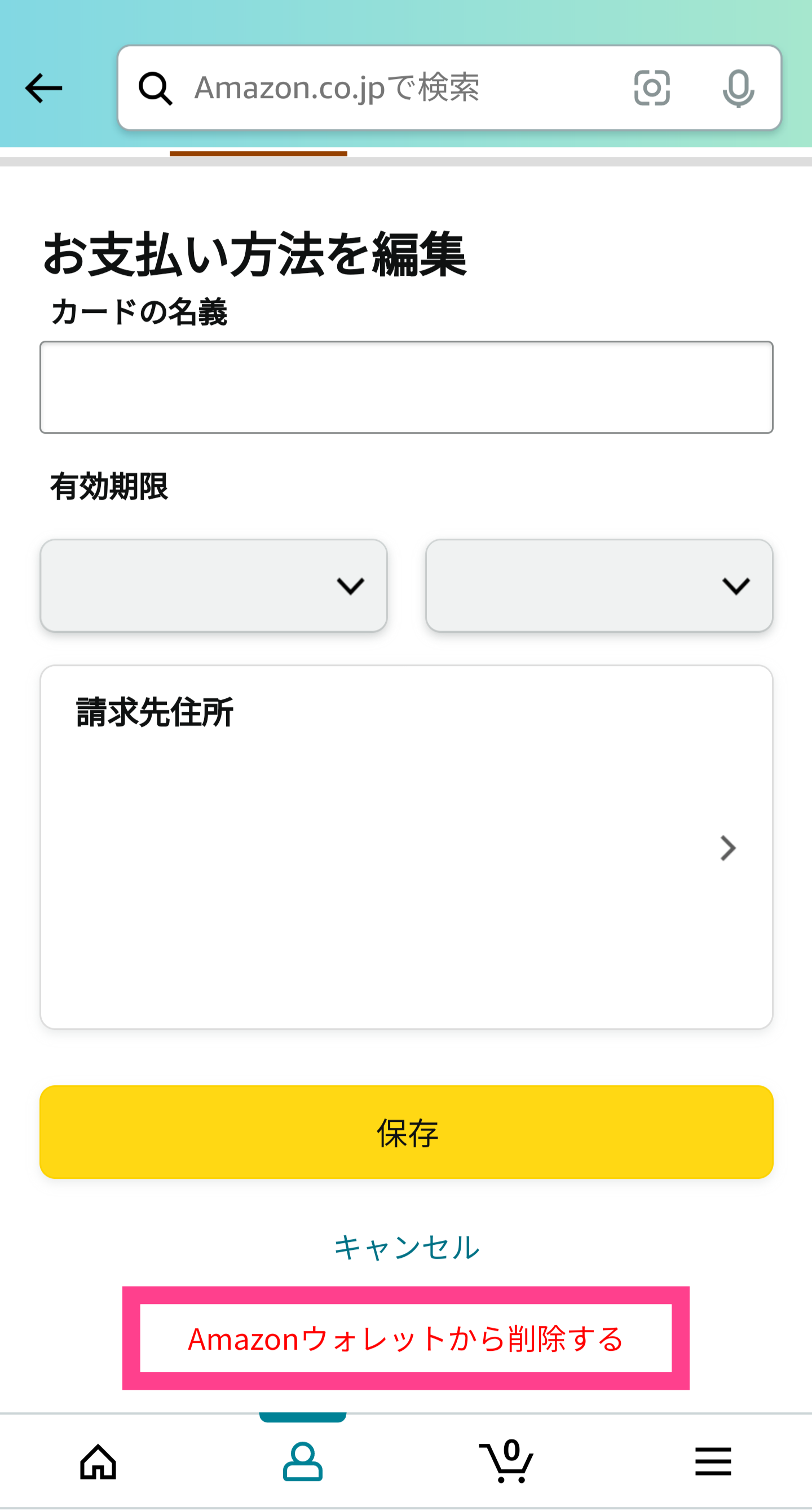
確認画面が表示されるので「確認」をタップします。
これで、Amazonに登録されているクレジットカードの情報は削除されます。
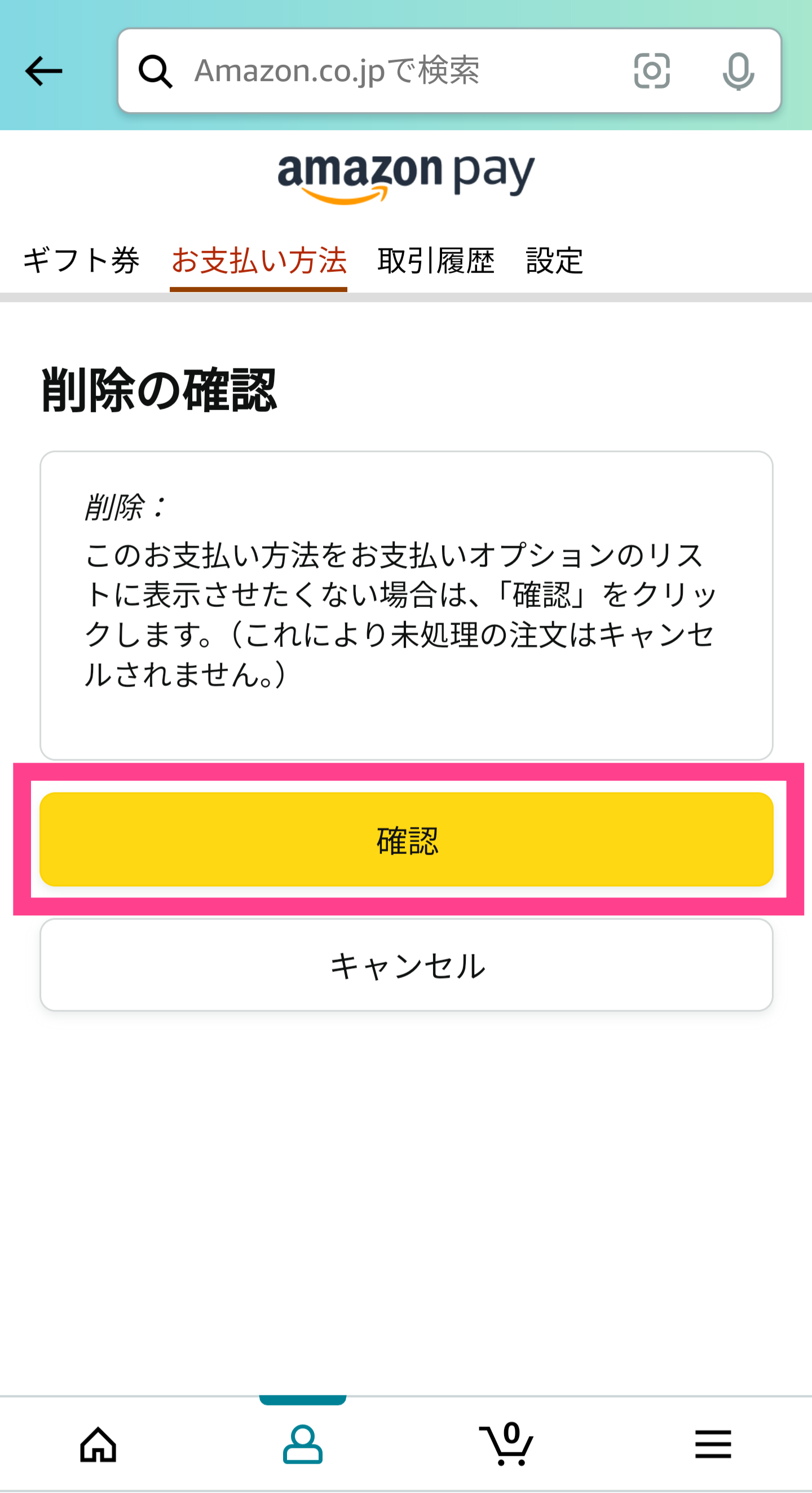
あとは、再度同じ手順を繰り返し、設定メニュー内にクレジットカード情報が残っていないか確認しましょう。何もなければ、無事クレジットカードが削除されたことになります。
クレジットカードを削除する方法《PCブラウザ》
次に、PCのWebブラウザを使った操作手順を紹介します。
AmazonをPCで利用する方は、アプリをインストールする必要はありません。SafariやGoogle Chromeなど普段使うWebブラウザを起動し、Amazonのサイトへアクセスしてください。
自分のアカウントでログインし、「アカウント&リスト」の部分へマウスオーバーさせてください。メニューが表示されるので、「アカウントサービス」をクリックしましょう。
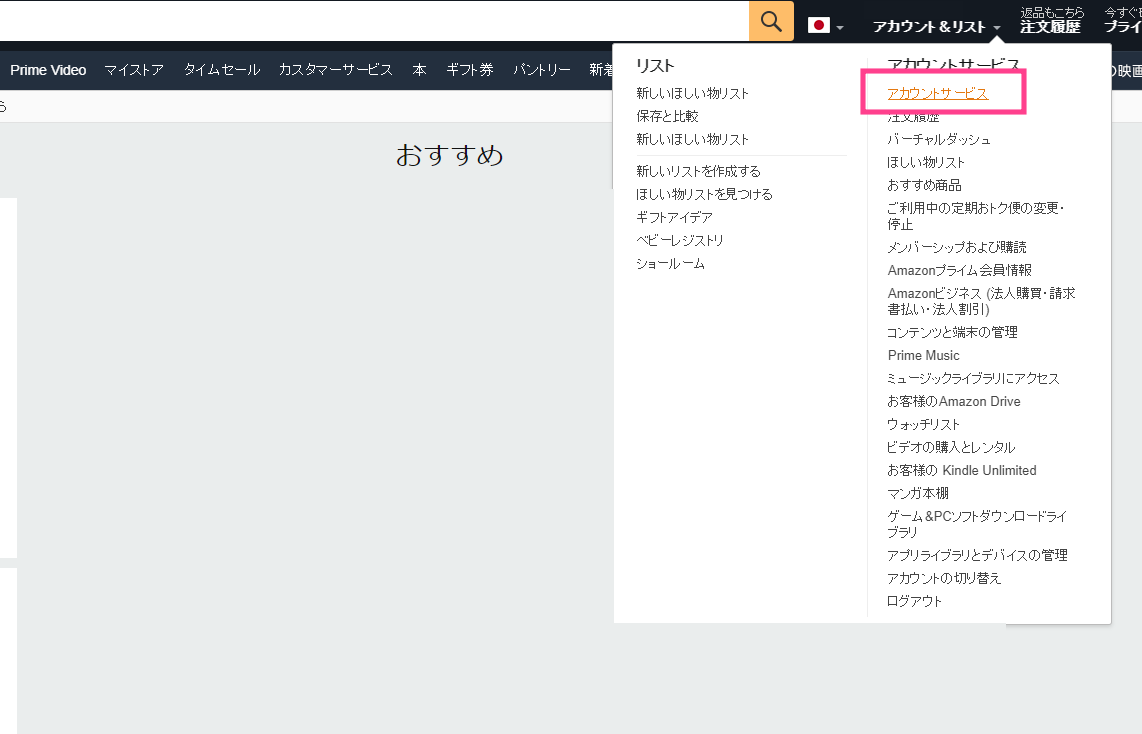
各種設定メニューから「お客様の支払い方法」をクリックしてください。
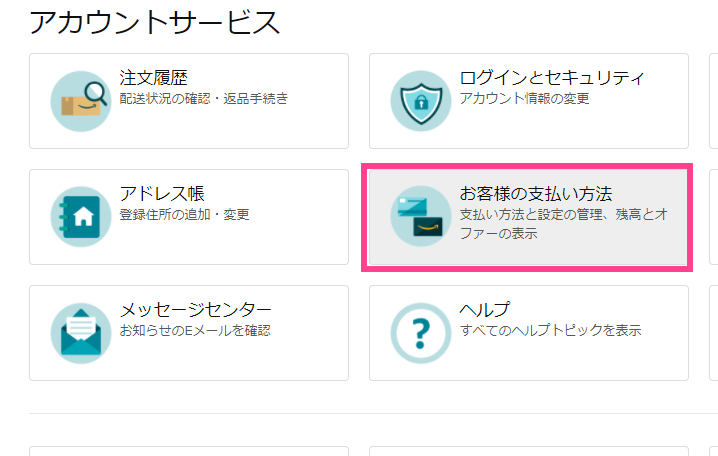
現時点でAmazonに登録されているクレジットカード情報が表示されます。削除したいカードの横にある「編集」をクリックしてください。
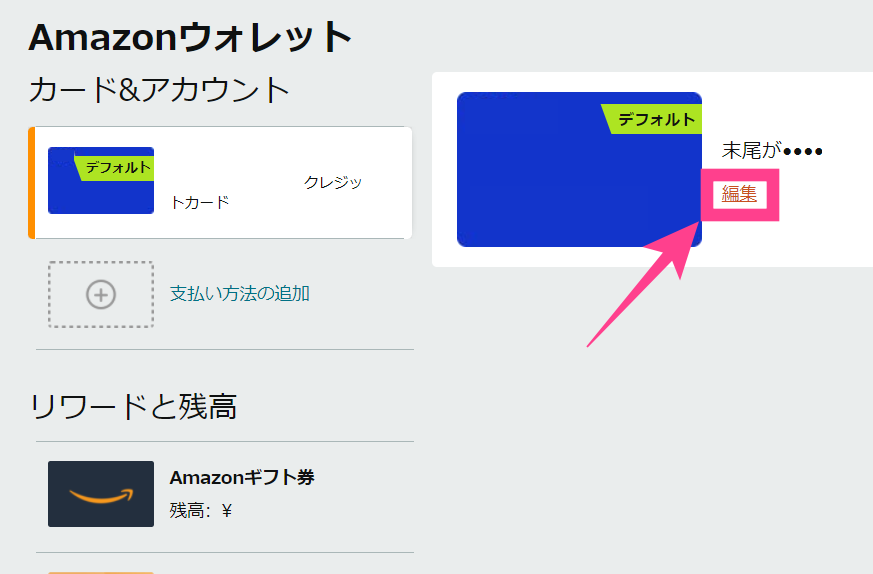
「お支払い方法を編集」画面がポップアップ表示されるので、「Amazonウォレットから削除する」をクリックしましょう。
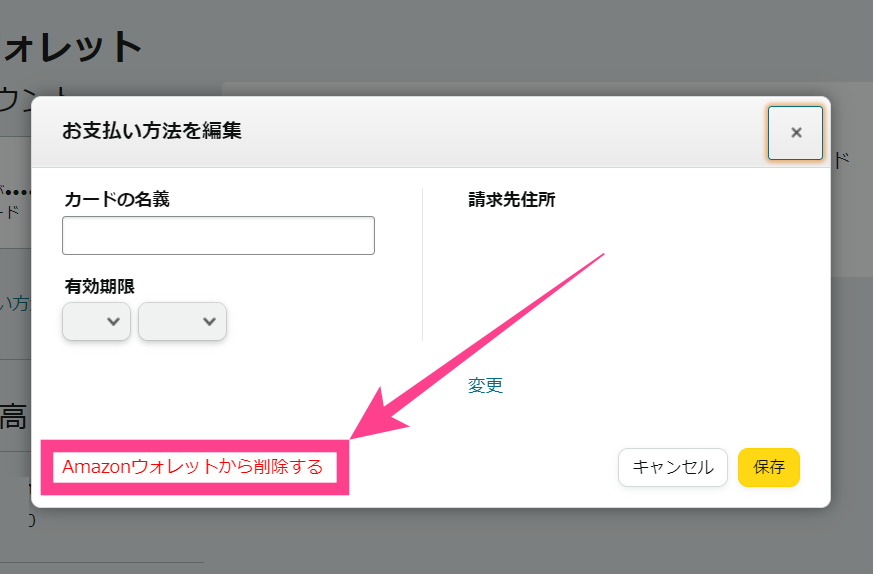
こちらも削除の確認画面が表示されます。削除を完了させるためには「削除の確認」をクリックしてください。カード情報が表示されなくなれば、完了です。
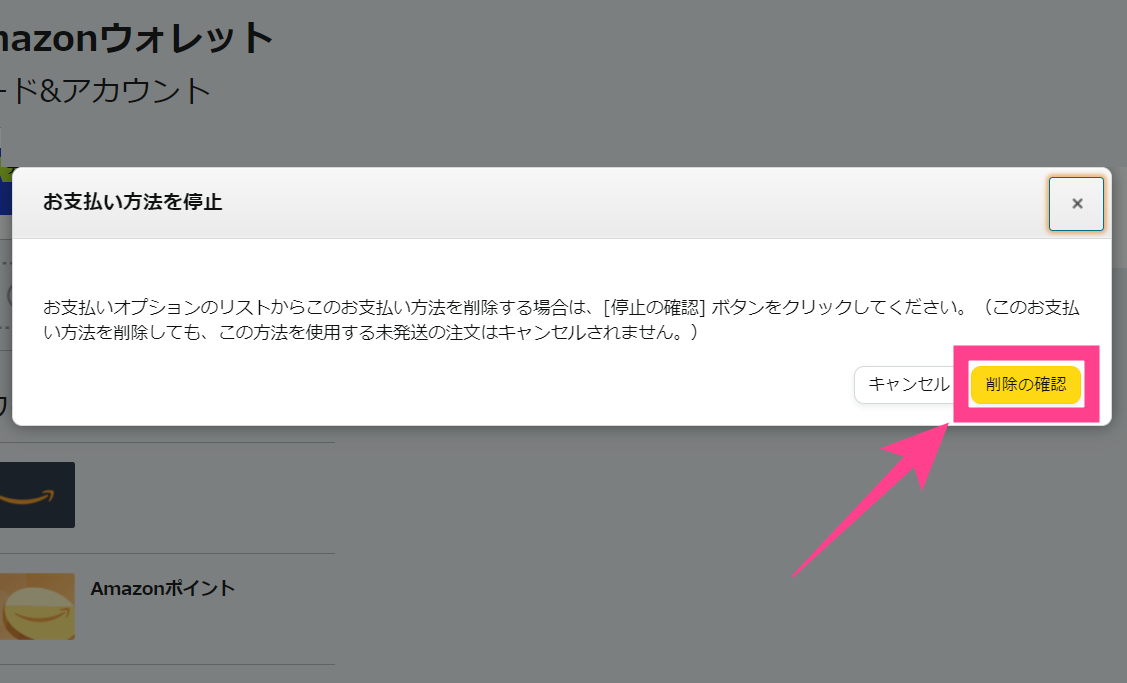
また買い物するときは、その都度カード番号などを入力しましょう。
【Amazon】登録したクレジットカードを削除するタイミングは?
実は、削除の必要性は状況によって異なります。リスクが大きく、すぐに削除した方が良いこともあるので、自分の状況に当てはまらないか確認してください。
削除のタイミングはいつでもOK
冒頭でも触れましたhが、決まりはないのでいつ削除しても問題ありません。ただし、アカウントが正常に使えることが前提です。
過去に乗っ取られたり、不正アクセスが確認されたりした場合は、悪用されないよう、すぐクレジットカード情報を削除した方が良いでしょう。
注文後にクレジットカード情報を削除しても大丈夫
直前に注文した場合はどうでしょうか?
決済に利用したクレジットカードを消したら、支払いエラーが発生するのではと心配になりますよね。
でも安心してください。決済時点でクレジットカード情報が適用されているので、削除してもその取引に影響することはありません。